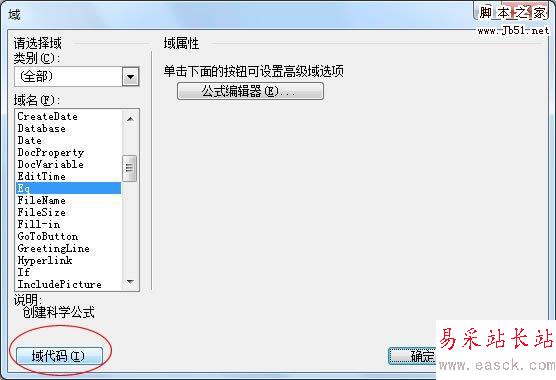
②单击“域代码”后旁边就会出现一个“选项”按钮,点击“选项”按钮,在弹出的“域选项”下面的“开关”中,找到“/F(,)”;
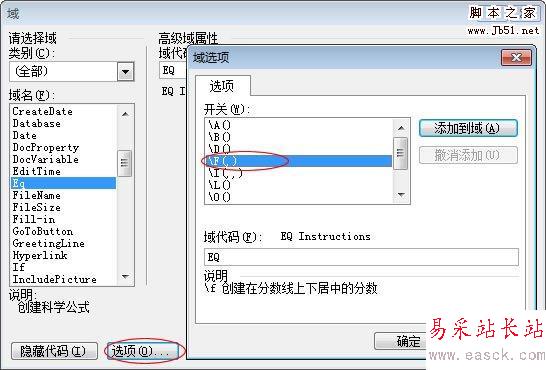
③双击“/F(,)”,然后在下面的方框中的“/F(,)”,逗号前面输入5,逗号后面输入8(表示八分之五),然后依次确定,此时,分数就已经出现在Word文档中了。
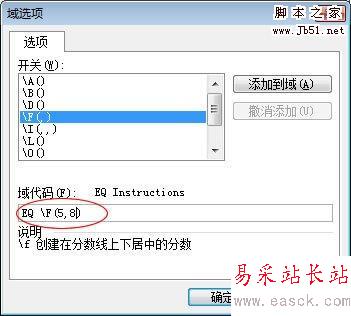
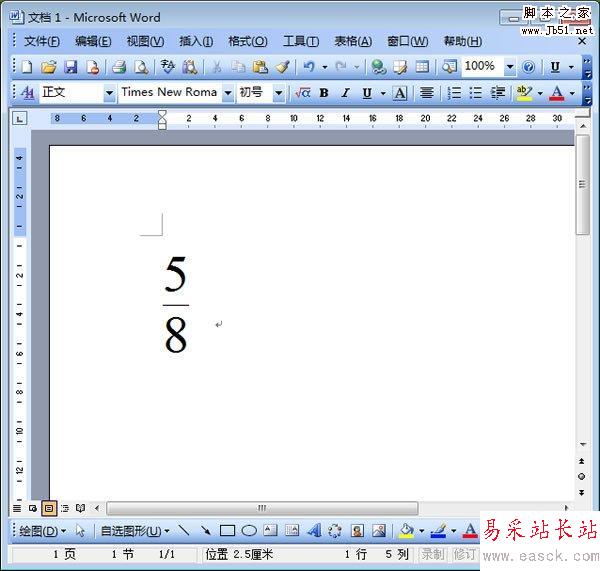
方法二、利用Word公式编辑器来输入分数
这个挺简单的,大家先去到Word联盟下载个,地址:Word公式编辑器下载 - http://www.wordlm.com/html/2269.html;
下载完毕以后直接双击“MathType.exe”运行,当然你也可以在Word中打开公式编辑器。依次打开“插入”-->对象-->然后找到“MathType 6.0 Equation”确定,就可以从Word中打开编辑器了。
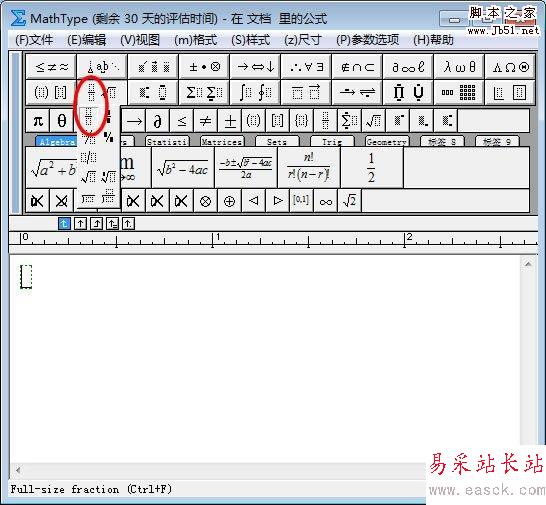
然后,找到分数符号,如上图中红色区域就是分数。
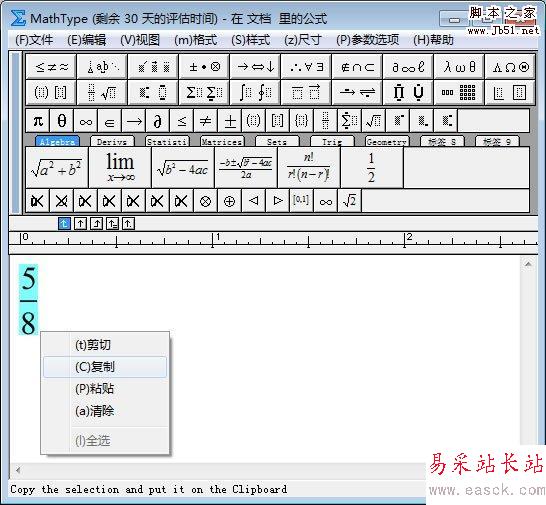
分数输入完成后,我们将公式编辑器中的八分之五复制到Word文档中就算完成了。怎样?还算很简单吧!
新闻热点
疑难解答